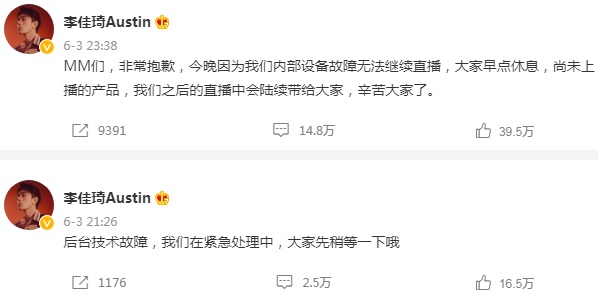小米电脑助手如何实现小米6连接?小米电脑助手实现小米6连接的操作方法
最近一些使用小米6手机的用户,询问小编小米电脑助手如何实现小米6连接?下面这篇文章就为大伙带来了小米电脑助手实现小米6连接的操作方法,让我们一起去下文看看吧。
小米电脑助手如何实现小米6连接?小米电脑助手实现小米6连接的操作方法
打开小米手机,进入设置——我的设备。
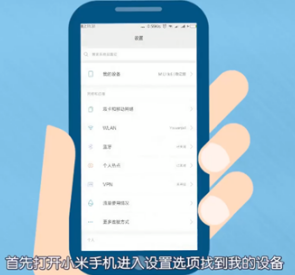
点击全部参数,找到miui版本一项,连续点击7次。直到提示已经处于开发者模式为止。
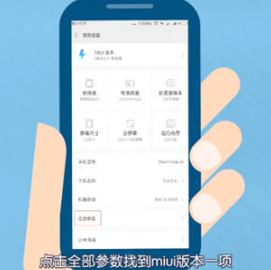
找到更多设置选项——开发者选项——USB调试。
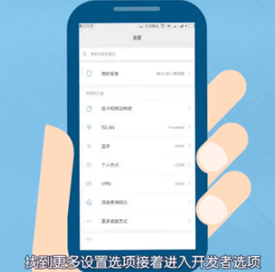
点击开启调试模式,然后用USB连接到电脑并打开小米助手软件。

点击刷新设备按钮即可。
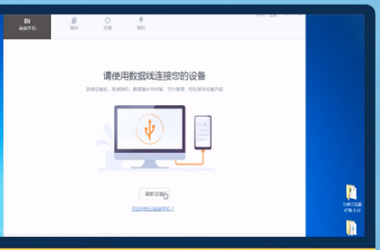
以上就是小编带来的小米电脑助手实现小米6连接的操作方法,更多相关资讯教程,请关注笑话控。